あと付けのワイヤレスキーボードをノートパソコンやスマホなどのデバイスにつなげると、利便性が向上します。キーボードがワイヤレス接続されるだけでパソコンやスマホの操作性が増し、卓上の作業スペースを有効活用できるようになります。
ワイヤレスキーボードはこれだけ便利なので、複数のメーカーが数多くの種類を出していて、どれを選んでよいか迷ってしまうでしょう。薄型や静音タイプといった特徴的な製品もあります。
そこでこの記事では、おすすめのワイヤレスキーボードを紹介します。使用状況や目的、機能に応じて最適な1台を選んでください。
ワイヤレスキーボードの選び方

家電量販店のパソコン周辺機器コーナーには、さまざまな形状、機能、価格のワイヤレスキーボードが並んでいます。このなかから自分の使用状況にマッチした1台を選ぶには次の7つの視点を持つとよいでしょう。
- 使う機器に合った接続方法か
- 使いやすい給電方式か
- 打ち心地はどうか
- 日本語配列か英語配列か
- 連続稼働時間は長いか
- 数値を入力するテンキーは必要か
- 持ち運びやすいか
なぜこの7項目をチェックしたほうがよいのか、そして、この7つをどのように確認するのか解説します。
使う機器に合った接続方法を選ぶ
最初にチェックしなければならないのは、ワイヤレスキーボードの接続方法です。
接続方法にはBluetoothと2.4GHzの2種類があり、自身が保有するパソコンやスマホ、タブレットなどのデバイスに対応するものを選ばなければなりません。
スマホやタブレットに接続しやすい「Bluetooth」
自身のデバイスがBluetooth対応なら、Bluetooth対応のワイヤレスキーボードがおすすめです。Bluetoothであれば、パソコンだけでなくタブレットやスマホなど、複数の機器と接続しやすいからです。
また、2.4GHzタイプのワイヤレスキーボードは、キーボート本体のほかにUSBレシーバーが必要ですが、Bluetoothであれば必要ありません。
Bluetoothは低消費電力、多機器接続が得意というメリットがあり、2.4GHzタイプは長距離利用、データ転送速度が速いというメリットがあります。
Bluetooth非搭載の機器とも接続できる「2.4GHz」
パソコンやスマホがBluetooth非対応の場合、2.4GHzタイプのワイヤレスキーボードを選ぶことになります。2.4GHzタイプのワイヤレスキーボードはUSBレシーバーとセットになっていて、USBレシーバーをパソコンのUSBポートに差し込むことで使えるようになります。
2.4GHzタイプのワイヤレスキーボードはUSBレシーバーがある分だけ少しわずらわしいのですが、USBレシーバーの大きさは親指の爪ほどしかなく、Bluetooth対応ワイヤレスキーボードより接続が安定しているとされています。
そのため、例えば「Bluetooth対応、かつ、USBポートがある」パソコンでも2.4GHzタイプのワイヤレスキーボードを使う人もいます。
使いやすい給電方式を選ぶ
ワイヤレスキーボードは電源が必要です。ワイヤレスキーボードの給電方式には充電式と電池式があり、双方に一長一短があります。
電池交換のコストが不要な「充電式」
充電式のワイヤレスキーボードは、コンセントやUSBから内蔵のバッテリーに充電して使用します。コンセントから取る電気は乾電池よりコスト安なので、充電式ワイヤレスキーボードは使用コストが安いといえます。電池を買う手間もありません。
一方、充電式は定期的に充電する必要があり手間がかかります。バッテリーが完全になくなると、ワイヤレスキーボードを使えず作業が滞ります。もちろん充電ケーブルにつなぎながら使える製品も多いですが、せっかくワイヤレスキーボードを使っているのに充電ケーブルが邪魔になります。
充電の手間がない「電池式」
電池式は、ワイヤレスキーボードの裏面に乾電池を挿入するだけで使えます。充電の手間がかからず、電池が切れるまで何もしなくてよいのは便利です。
電池式ワイヤレスキーボードのデメリットは、乾電池の電気がなくなって、なおかつ手元に予備の乾電池がなければ買いにいかなければならないことです。そのため常に予備の乾電池を用意しておく必要があります。
また乾電池はコスト高な電気であり、しかも比較的短期間で廃棄することになりエコではありません。
キー構造による打ち心地で選ぶ
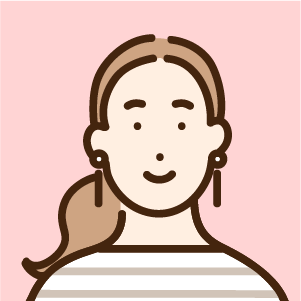
キーの打ち心地なんて意識したことがないという人でも、意識し始めると気になるものですよ。キーの裏の構造の違いが打ったときの印象を変えるんです。
長時間キーボード操作をする人は、打ち心地にもこだわりたいところ。キーは、押したあとに自動で元の位置に戻る優れた機能があるのですが、それはキーの下(裏)が特殊な構造になっているからです。その構造によって打ち心地が違ってきます。
構造には、パンタグラフ方式、メンブレン方式、メカニカル方式の3つのタイプがあるので、その仕組みと打ち心地の違いを解説します。
打鍵感が弱く軽い力で打てる「パンタグラフ方式」
パンタグラフ方式のキーの下に(裏に)は、パンタグラフという部品がついています。キーが押されるとパンタグラフが沈み込み、押す力を抜くとパンタグラフが反発してキーが元の位置に戻ります。
打ち心地のことを打鍵感というのですが、パンタグラフ方式の打鍵感は軽く、弱い力でも打つことができます。長時間にわたって文章やプログラムを打つ仕事に就いている人は、パンタグラフ方式が向いているかもしれません。
その一方で、パンタグラフ方式は打った感触が小さすぎると感じる人もいます。
やや強めの打鍵感で打ちやすい「メンブレン方式」
しっかり打ち込んで確かな打鍵感が欲しいという方におすすめできるのがメンブレン方式です。メンブレン方式は最もオーソドックスなタイプで、キーの下にラバードームという部品がついていて、これが押されると反発する作用を生みます。
ラバードームはゴム製なので当たりが自然で、打ち心地が良いと感じる人が多いようです。ただパンタグラフ方式より打つときに強い力が必要になるので疲れやすいと感じる人もいます。
打鍵感が強く心地よい反発がある「メカニカル方式」
メカニカルとは機械式という意味で、メカニカル方式のキーの下にはスイッチとスプリング(バネ)が仕組まれています。スプリングなので押されたときの反発力が強く、打ち心地が良いと感じる人がいます。その一方でメンブレン方式よりは軽く押すことができます。
メカニカル方式は機能としてはこの3つのなかで最も良いといえるのですが、その分コスト高になります。
日本語配列か英語配列かをチェック
ワイヤレスキーボードには日本語配列タイプと英語配列タイプがあります。ただ日本語配列といってもキーが「あいうえお」順に並んでいるわけでなく、日本語配列も英語配列と同じようにキーの上段左から「QWER…」と並んでいます。
では日本語配列と英語配列では何が違うのかというと以下のとおりです。
■日本語配列の特徴
●キーに「かな」が書かれてある
●「¥」がある
●「全角/半角」がある
●「無変換」と「変換」がある
●「カタカナ ひらがな」がある
●スペースキーが短め
●エンターキーが逆L字型になっている
●右のシフトキーが短め
スペースキーと右シフトキーが短めになってしまうのは、英語配列よりキーの数が多くなってしまうからです。面積を稼ぐために短くしているのです。
一方、英語配列は日本語配列の逆になります。
■英語配列の特徴
●キーに「かな」が書かれていない
●「¥」がない
●「全角/半角」がない
●「無変換」と「変換」がない
●「カタカナ ひらがな」がない
●スペースキーが長め
●エンターキーが長方形
●右のシフトキーが長め
多くの日本人は、日本人用に開発された日本語配列のほうを便利に感じるでしょう。したがって特段のこだわりがなければ日本語配列タイプのキーボードを購入したほうが無難です。
ただ次のような人は英語配列タイプのワイヤレスキーボードのほうが向いているかもしれません。
■英語配列のほうが向いている(と思われる)人
●英語配列を長年使ってきた
●英語しか使わない
●ゲームしか使わない
◆キーボードの配列については以下の記事で詳しく解説しています。
連続稼働時間が長い製品が便利
ワイヤレスキーボードには、充電式でも電池式(乾電池式)でも連続稼働時間があります。もちろん長いほうが便利です。特に外に持ち出して使う予定がある人は、稼働時間が長いものを選びましょう。
数値を入力する機会が多いならテンキー付き
ワイヤレスキーボードにはテンキー付きとテンキーなしがあります。テンキーは大量に数字(数値)を入力するときに便利ですが、その分キーの数が増えるためキーボードの幅も大きくなり場所を取ってしまいます。
テンキーがなくてもメインのキー列にある数字キーで数字を入力できるので、大量に数字を入力することが少ない人はテンキーなしを選んでもよいでしょう。
◆サイズの小さいキーボードはこちらの記事で紹介しています。
外で使うなら持ち運びやすい製品がおすすめ
ワイヤレスキーボードを使い慣れるとその便利さから、外でノートパソコンを使うときでもワイヤレスキーボードを持参したくなるでしょう。
パソコンを外で使う機会が多い人は、持ち運びが便利なワイヤレスキーボードを検討してみてください。またスマホの操作にワイヤレスキーボードを使っている人も、外に持ち運びやすいほうがよいはずです。
外に持ち運び安いワイヤレスキーボードは、軽量、薄型、頑丈(壊れにくい)、小型、といった特徴を持った製品です。折りたたみのキーボードも販売されています。
ワイヤレスキーボードの人気メーカー

ワイヤレスキーボードの主な人気メーカーにロジクール、エレコム、BUFFALO、Ankerがあります。それぞれの特徴を紹介します。
ロジクール
ロジクールはスイスの会社。同社のワイヤレスキーボードの特徴は高品質であることです。打鍵感を好んでロジクール製ワイヤレスキーボードを選ぶ人もいます。その使いやすさからユーザーフレンドリーという評判です。ロジクールはワイヤレスキーボード以外にワイヤレスマウスやウェブカメラ、スピーカーシステムなどをつくっています。
エレコム
エレコムは日本のメーカー。エレコムのキーボードはリーズナブルな価格の割に品質が高く、いわゆる外れが少ないメーカーでコスパが良いといえます。エレコムはワイヤレスキーボード以外に、マウス、スマホアクセサリー、タブレットアクセサリーなどをつくっています。
BUFFALO
BUFFALOも日本の会社です。耐久性と高性能を兼ね備えた、信頼性が高い製品ラインナップが強みです。BUFFALOはワイヤレスキーボード以外では、ルーターなどのネットワーク機器や外付けハードドライブなどの製造を得意としています。
Anker
Ankerはアメリカの会社です。高性能もさることながら、デザインを好むユーザーが多いようです。耐久性の高さも折り紙つき。Ankerはワイヤレスキーボード以外では、ワイヤレス充電器やポータブル充電器、オーディオ機器の製造もしています。
【Bluetooth】おすすめのワイヤレスキーボード

それではおすすめのワイヤレスキーボードを1品ずつ、Bluetoothタイプと2.4GHzタイプにわけて紹介していきます。まずはBluetoothタイプ・ワイヤレスキーボードをみていきましょう。
Anker ウルトラスリム ワイヤレスキーボード
清潔感のある白さが特徴的です。ウルトラスリムという名前のとおりキーボードの薄さは1.85cmしかありません。本製品の重量はわずか190g。一般的なワイヤレスキーボードは400~500gほどあるので、本製品の軽さはずば抜けていて、持ち運びに便利です。
英語配列なのでキーに「かな」が書かれてなく、テンキーもないので全体的にすっきり感があり、スタイリッシュな印象を与えます。価格は数千円と手ごろ。
| 接続方法 | Bluetooth |
| 大きさ | 28.4×12.2×1.85cm |
| 重量 | 190g |
| 色 | 白 |
| 対応OS | Windows、Mac、iOS、Android |
| 特徴 | 英語配列、テンキーなし、電池式 |
ロジクール MX KEYS mini KX700GRd
本体の四隅が丸くなっていて、キーの表面も丸くくぼんでいます。しっかりデザインされている印象があり、1万円超えの価格もあいまって高級感があります。
キーの表面をくぼませているのは指を置いたときの接触感を高める狙いもあり、機能性にも優れています。
| 接続方法 | Bluetooth |
| 大きさ | 29.6×13.2×2.1cm |
| 重量 | 506g |
| 色 | 黒 |
| 対応OS | Windows、Mac、Chrome、Android |
| 特徴 | 日本語配列、テンキーなし、電池式 |
エレコム フルキーボード TK-FBM120KBK/EC
本製品はテンキーがついたフルサイズです。これ1台で同時に3台のデバイスを操作できます。抗菌加工しているところはキレイ好きの人には嬉しいですね。
マウスも付いて価格は数千円と、コスパは高いといえます。ただテンキーが付いたことで幅広になっているので、外に持ち出すときはかさばるかもしれません。
| 接続方法 | Bluetooth |
| 大きさ | 44.15×12.76×2.5cm |
| 重量 | 500g |
| 色 | 黒 |
| 対応OS | Windows、Mac、Chrome、Android、iOS |
| 特徴 | 日本語配列、テンキーあり、電池式 |
エレコム Bluetoothキーボード TK-FBM111BK
本製品は強めの打鍵感が心地よいメンブレン式を採用しています。同時に2台のデバイスを動かすことができます。附属品にタブレットを立てるスタンドがあるのは気配りを感じます。それでも価格は数千円程度です。
| 接続方法 | Bluetooth |
| 大きさ | 36.43×15.08×3.35cm |
| 重量 | 500g |
| 色 | 黒 |
| 対応OS | Windows、Mac、Android、iOS |
| 特徴 | 日本語配列、テンキーなし、電池式 |
ロジクール ワイヤレスキーボード K380BK
全体的に丸いデザインが特徴的な製品です。キーの形を円にするほどのこだわりぶりです。真っ黒のボディに3つのボタンだけ黄色にする遊び心も。
人と違うワイヤレスキーボードを持ちたい人に良さそうです。400gを切る軽さで、外出時の持ち運びにも便利です。
| 接続方法 | Bluetooth |
| 大きさ | 27.9×12.4×1.6cm |
| 重量 | 399g |
| 色 | 黒(一部黄色) |
| 対応OS | Windows、Mac、Chrome、Android、iOS |
| 特徴 | 日本語配列、テンキーなし、電池式 |
Ewin ワイヤレスキーボード 小型
メーカーは「超薄型」をPRしていて、高さ(厚さ)は2cmに抑えています。これ1台で同時に3台のデバイスを動かすことができて、なおかつ静音構造になっていて機能性も十分。
キーを連続打ちしたときの「カチャカチャ」音が極限まで抑えられているので、周囲への迷惑が減ります。
| 接続方法 | Bluetooth |
| 大きさ | 29.5×12.5×2cm |
| 重量 | 420g |
| 色 | 黒 |
| 対応OS | Windows、Mac、Chrome、Android |
| 特徴 | 日本語配列、テンキーなし、電池式 |
ロジクール 静音 ワイヤレスキーボード K580RO
静音かつ超薄型のかさばらないキーボードです。明るいピンク色が特徴的で、ワイヤレスキーボードの色は圧倒的に黒が多いので目を引きます。ただしカラーラインナップには黒と白もあります。
キーボードの上部にスマホを立てるためのくぼみがある心遣いは好印象です。
| 接続方法 | Bluetooth |
| 大きさ | 37.4×14.4×2.1cm |
| 重量 | 558g |
| 色 | ピンク、黒、白 |
| 対応OS | Windows、Mac、Chrome、Android、iOS |
| 特徴 | 日本語配列、テンキーあり、電池式 |
Omikamo キーボード ワイヤレス 折り畳み式
本製品の最大のPRポイントは3つに折り畳めること。広げると30cmになる幅は、たたむと手の平サイズになってズボンのポケットに入ります。さらにデバイス3台同時操作、テンキー付きで、機能性も確保しています。
それでいて価格は5,000円以下と安いので、2台目のワイヤレスキーボードにも良さそうです。
| 接続方法 | Bluetooth |
| 大きさ | 30×9.8×1.9cm |
| 重量 | 310g |
| 色 | 黒 |
| 対応OS | Windows、Mac、Android、iOS |
| 特徴 | 英語配列、テンキーあり、電池式 |
【2.4GHz】おすすめのワイヤレスキーボード

続いて2.4GHzタイプのワイヤレスキーボードを紹介します。
iClever ワイヤレスキーボード 超薄型 GKJ22B
本体が緩やかに湾曲していて、指を置きやすくしているキーボードです。本体裏面に亜鉛メッキ鋼板を使う豪華仕様で、さらにテンキーが付いて価格は約4,000円。お得感があります。
| 接続方法 | 2.4GHz |
| 大きさ | 37.9×13.1×2.7cm |
| 重量 | 468g |
| 色 | 黒 |
| 対応OS | Windows、Mac |
| 特徴 | 日本語配列、テンキーあり、充電式 |
ロジクール ワイヤレスキーボード K295GP
静音で耐水、高さ1.8cmの薄さ、さらにショートカットキーを8個つけて機能性を高めています。キーは確かな打鍵感が魅力のメンブレン方式。これだけの性能を備えて価格は3,000円以下と、コスパの高い製品です。
| 接続方法 | 2.4GHz |
| 大きさ | 44.1×14.9×1.8cm |
| 重量 | 498g |
| 色 | 黒 |
| 対応OS | Windows、Chrome |
| 特徴 | 日本語配列、テンキーあり、電池式 |
BUFFALO ワイヤレスキーボード BSKBW125BK
本製品のメーカーは、キーにメンブレン方式を採用していることをアピールポイントにしています。メーカーは「しっかりしたキータッチを実現」と自信をみせています。
そのほかにも、単3電池1本で3年間作動、打鍵試験1,000万回クリアなど高性能ぶりを発揮しています。それでも価格は2,000円以下で、コスパ重視派におすすめです。
| 接続方法 | 2.4GHz |
| 大きさ | 44.3×15.2×3.1cm |
| 重量 | 730g |
| 色 | 黒 |
| 対応OS | Windows、Chrome |
| 特徴 | 日本語配列、テンキーあり、電池式 |
エレコム USBキーボードワイヤレス TK-FDM110TXBK
メーカーは「サクサク軽い打ち心地」とアピールしています。キー荷重を従来製品より18%軽くして、キーストローク(押したときに沈む長さ)は同社最小レベルの2.5mm。パソコン作業を長時間行う人には、軽いタッチは疲労軽減につながるのでプラスポイントでしょう。
機能性も高く「使い始めると手離せない」といわれることもあるWebブラウザ・キーやメディアプレーヤー・キー、音量キーを装備。これだけの内容で2,000円を切る価格です。
| 接続方法 | 2.4GHz |
| 大きさ | 44.15×12.76×2.5cm |
| 重量 | 500g |
| 色 | 黒 |
| 対応OS | Windows |
| 特徴 | 日本語配列、テンキーあり、電池式 |
エレコム マウスセット キーボード TK-FDM063BK
シンプルなキーボードとマウスのセットです。キーを強く叩くことや長時間連続で打鍵されることを想定し、打鍵1,000万回以上に耐える設計にしてあります。2段階の角度調整機構つきは、エレコム製ならでは。
| 接続方法 | 2.4GHz |
| 大きさ | 45.2×13.8×4.1cm |
| 重量 | 600g |
| 色 | 黒 |
| 対応OS | Windows |
| 特徴 | 日本語配列、テンキーあり、電池式 |
エレコム コンパクトキーボード TK-FDM105TXBK
幅36cmのコンパクトサイズ。室外に持ち出すことが多かったり、テンキー不要という人に向いています。単3乾電池1本で4年間使える省エネタイプ。エレコム製の売りである打鍵試験1,000万回クリア、2段階角度調整機構付きで価格は2,000円を切ります。
| 接続方法 | 2.4GHz |
| 大きさ | 36.43×15.08×3.35cm |
| 重量 | 594g |
| 色 | 黒 |
| 対応OS | Windows |
| 特徴 | 日本語配列、テンキーなし、電池式 |
ロジクール ワイヤレスキーボード K275
インターネット接続、電子メールチェック、音声・動画メディアの再生、一時停止、音量ボリュームなどを一押しで実行できるホットキーを8個装備しています。本製品とパソコンを10m離れても操作でき、機能性にも優れています。価格は2,000円程度でコスパは十分。
| 接続方法 | 2.4GHz |
| 大きさ | 45.29×15.6×3.2cm |
| 重量 | 500g |
| 色 | 黒 |
| 対応OS | Windows、Chrome、Android |
| 特徴 | 日本語配列、テンキーあり、電池式 |
Arteck 2.4Gワイヤレス キーボード
キーの表面を丸くえぐっているのが特徴的です。指を置いたときに確かな接触感が得られるだけでなく、デザイン性にも優れています。キーの構造はパンタグラフ方式を採用し、さらにキーストロークも短かいので、弱い力で軽く打つことができます。
| 接続方法 | 2.4GHz |
| 大きさ | 29.4×15×2.4cm |
| 重量 | 420g |
| 色 | 黒 |
| 対応OS | Windows |
| 特徴 | 日本語配列、テンキーなし、充電式 |
◆おすすめのキーボードについては、こちらの記事でも紹介しているのでチェックしてみてください。
ワイヤレスキーボードでPC周りをすっきり!

一度ワイヤレスキーボードを使ったら手離せない、という人がいるのはケーブルがないことがそれだけ便利だからです。ワイヤレスキーボードなら、卓上に置いて打つことも、太ももの上に置いて打つこともできます。
ケーブルがないことでパソコン周りがすっきりします。机の上をいつも整理整頓している人に向いているだけでなく、整理整頓が苦手な人にも片付けが簡単なので向いています。
◆ワイヤレスキーボードと合わせて、ワイヤレスマウスも揃えると配線が減ってスッキリしますよ。




























